[非主流PS教程] 非主流图片制作教程:非主流Sener油画风格效果教程
来源:不详
作者:佚名
学习:477人次
非主流图片制作教程:非主流Sener油画风格效果教程非主流图片制作教程:非主流Sener油画风格效果教程
来源:68PS
这是之前教程:非主流ps教程:制作Sener风格非主流照片,的一些改进教程,总体方法差不多,细节上有一些差别!
原图
最终效果
1.打开原图,选择菜单:滤镜 > 渲染 > 光照效果 参数设置如图1选择光照源,效果如图2
2.新建一个图层填充颜色:#3E3303,然后把图层混合模式改为“差值”,效果如图3
3.新建一个图层按Ctrl Shift Alt E 盖印图层,然后把图层混合模式改为“滤色”,加上蒙版把除人物脸部以外的地方都擦除效果如图4。
4.新建一个图层按Ctrl Shift Alt E 盖印图层,然后把图层混合模式改为“叠加”,加上蒙版把人物部分擦掉效果如图5。
5.新建一个图层按Ctrl Shift Alt E 盖印图层,按Ctrl J 把盖印后的图层复制一份,在副本这层选择菜单:滤镜 > 杂色 > 添加杂色 参数设置如图6,确定后选择菜单:滤镜 > 画笔描边 > 喷溅 参数设置如图7,确定后再选择菜单:滤镜 > 画笔描边 > 深色线条 参数设置如图8,效果如图9
6.把图层混合模式改为“变亮”,加上蒙版把人物部分擦出来效果如图10
7.新建一个图层按Ctrl Shift Alt E 盖印图层,选择Topaz滤镜锐化一下。效果如图11。
8.新建一个图层按Ctrl Shift Alt E 盖印图层,选择菜单:滤镜 > 模糊 > 高斯模糊 数值为2,然后把图层混合模式改为“变亮”,加上蒙版把人物部分擦出来效果如图12
9.合并说有图层再整体调下颜色,完成最终效果。
来源:68PS
这是之前教程:非主流ps教程:制作Sener风格非主流照片,的一些改进教程,总体方法差不多,细节上有一些差别!
原图

最终效果

1.打开原图,选择菜单:滤镜 > 渲染 > 光照效果 参数设置如图1选择光照源,效果如图2
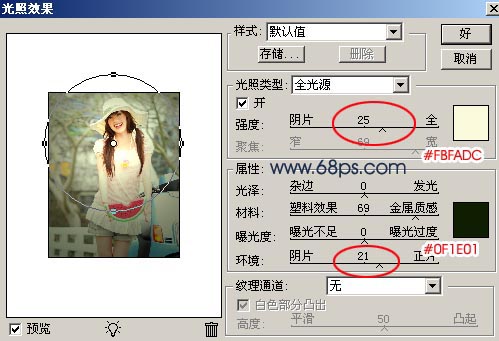
<图1>

<图2>
2.新建一个图层填充颜色:#3E3303,然后把图层混合模式改为“差值”,效果如图3

<图3>
3.新建一个图层按Ctrl Shift Alt E 盖印图层,然后把图层混合模式改为“滤色”,加上蒙版把除人物脸部以外的地方都擦除效果如图4。

<图4>
4.新建一个图层按Ctrl Shift Alt E 盖印图层,然后把图层混合模式改为“叠加”,加上蒙版把人物部分擦掉效果如图5。

<图5>
5.新建一个图层按Ctrl Shift Alt E 盖印图层,按Ctrl J 把盖印后的图层复制一份,在副本这层选择菜单:滤镜 > 杂色 > 添加杂色 参数设置如图6,确定后选择菜单:滤镜 > 画笔描边 > 喷溅 参数设置如图7,确定后再选择菜单:滤镜 > 画笔描边 > 深色线条 参数设置如图8,效果如图9

<图6>

<图7>

<图8>

<图9>
6.把图层混合模式改为“变亮”,加上蒙版把人物部分擦出来效果如图10

<图10>
7.新建一个图层按Ctrl Shift Alt E 盖印图层,选择Topaz滤镜锐化一下。效果如图11。

<图11>
8.新建一个图层按Ctrl Shift Alt E 盖印图层,选择菜单:滤镜 > 模糊 > 高斯模糊 数值为2,然后把图层混合模式改为“变亮”,加上蒙版把人物部分擦出来效果如图12

<图12>
9.合并说有图层再整体调下颜色,完成最终效果。

<图13>
学习 · 提示
相关教程
关注大神微博加入>>
网友求助,请回答!







